- Författare Abigail Brown [email protected].
- Public 2023-12-17 07:02.
- Senast ändrad 2025-06-01 07:18.
De bästa mössen för iPads är designade för alla som planerar att göra seriöst arbete med sin Apple-surfplatta, vilket ger dig flexibiliteten att arbeta med allt från Photoshop till Excel utan att behöva peta och knacka på din pekskärm, vilket möjliggör en enorm produktivitetsökning.
Medan att använda en mus eller styrplatta med en iPad tidigare var en något komplicerad affär, introducerade Apple fullt stöd för mus i iPadOS 13.4 så att du nu kan komma åt en pekare på skärmen och navigera runt din iPad på ungefär samma sätt du skulle göra på en Mac eller Windows PC. De bästa mössen för iPads är designade för alla som behöver ta sin iPad-upplevelse till nästa nivå, särskilt om du också använder ett externt tangentbord.
Bästa tot alt: Logitech MX Master 3

Logitechs MX Master 3 är en av de mest kraftfulla och mångsidiga mössen på marknaden idag, och den är inte bara för stationära datorer - den är också en utmärkt följeslagare till din iPad Pro, iPad Air eller till och med en vanlig iPad, tack vare det avancerade stödet för mus och styrkula som du nu kan dra nytta av i iPadOS 14.
När man tittar på designen är det tydligt att Logitech har tänkt mycket på MX Master 3, med ett mångsidigt utbud av anpassningsbara knappar inom bekvämt räckhåll, plus en högkvalitativ konstruktion av taktilt gummi och plast som gör att den ligger bekvämt i handen samtidigt som den håller den fri från fläckar.
Rullning är också helt tyst, och den kan paras ihop med din iPad via Bluetooth och paras ihop med två andra enheter som du enkelt kan växla mellan, så att du kan arbeta i Photoshop på din iPad Pro ett ögonblick, och vänd sedan över till Premiere Pro på din Mac med en knapptryckning.
Naturligtvis stöder MX Master 3 även Logitechs Unifying USB-mottagare, så den fungerar med andra enheter även om de inte har Bluetooth, och det inbyggda uppladdningsbara batteriet ger upp till 70 dagars aktiv användning. Den högupplösta 4 000 DPI-sensorn spårar också vackert och exakt på vilken yta som helst - jämnt glas - så att du inte behöver oroa dig för att hitta en kompatibel yta när du är på språng.
Antal knappar: 7 | CPI: 4000 | Vikt: 4,97oz | Gränssnitt: Bluetooth LE/USB-mottagare
"MX Master 3 är utrustad med en över genomsnittet 4 000 DPI optisk sensor som använder Logitechs Darkfield-teknik för att ge kontroll på alla ytor, inklusive glas och glansiga material." - Yoona Wagener, produkttestare

Bästa bärbara: Logitech MX Anywhere 2S trådlös mus

iPad är en ultraportabel enhet och dess användare har olika prioriteringar för att välja en idealisk mus. Detta gäller särskilt om du använder den primärt-eller bara-med din iPad. Du vill ha något bärbart och relativt billigt som stöder Bluetooth och har tillräckligt många knappar för att kunna komma åt mer avancerade funktioner.
Logitechs MX Anywhere 2S täcker alla dessa baser på ett ganska balanserat sätt, vilket gör den till ett utmärkt val för en iPad-mus. Den har precis rätt storlek för att vara bärbar samtidigt som den fortfarande är bekväm att använda under långa tidsperioder, den använder ett uppladdningsbart batteri, den kan paras ihop med mer än en enhet så att du kan använda den med din dator också, och den har fem programmerbara knappar som kan anpassas med iPadOS 13.4 eller senare.
Den har också en högprecisionssensor på 4000 dpi som spårar smidigt på alla ytor, även på glas, så du kommer att ha svårt att hitta en plats där du inte kommer att kunna använda den. namn "Var som helst." Batteriet kommer att ge dig ungefär två månaders användning innan du måste ladda om det, vilket är ytterligare en vinst för portabilitet.
Antal knappar: 5 | CPI: 4000 | Vikt: 3,74oz | Gränssnitt: Bluetooth LE/USB-mottagare
"Vi använde musen på olika ytor, från ett grundläggande vitt skrivbord till bambu och glas. Bortsett från ett område på skrivbordet i glas där det fanns repor, hade "Darkfield high precision"-sensorn inga problem hänga med i rörelser." - Gannon Burgett, produkttestare

Bästa styrplatta: Apple Magic Trackpad 2

Om din smak av pekdon lutar mer åt styrplattor, så råder det ingen tvekan om att Apples Magic Trackpad 2 är den bästa styrplattan för din iPad. Det beror inte bara på att det är tillverkat av Apple - det låser också upp en mängd olika multi-touch-gester som du inte kan komma åt på någon annan styrplatta.
Du kan till exempel använda två fingrar för att rulla upp, ned, höger och vänster genom webbsidor, e-postmeddelanden och dokument, precis som du kan på en MacBook, och det är inte allt. Du kan också använda nypgester för att zooma in och ut på foton och webbsidor, och använda två- och trefingersvep för att återgå till startskärmen, öppna App Switcher, svepa mellan öppna appar och dra upp dagens vy och Spotlight sökfönster.
Faktum är att om du är en MacBook-användare är Magic Trackpad 2 ett ännu bättre val, eftersom det nästan inte kommer att finnas någon inlärningskurva alls. Gester är nästan helt desamma mellan macOS och iPadOS, och den erbjuder samma Force Touch-teknik som gör hela ytan mottaglig för både lätta och fastare tryckningar för att initiera åtgärder, välja text och mer.
Bäst av allt, du behöver inte en stor öppen skrivbordsyta för att dra nytta av den, eftersom den sitter på ett ställe bredvid din iPad och ansluter trådlöst med Bluetooth LE. Den varar i ungefär en månad mellan laddningarna, och du kan till och med ladda upp den direkt från USB-C-porten på en iPad Pro eller fjärde generationens iPad Air.
Antal knappar: 1 | CPI: N/A | Vikt: 8,16oz | Gränssnitt: Bluetooth LE / Lightning
"Jag kan släppa markören mitt i ett ord eller en mening, skriva vad jag behöver och börja jobba igen." - Sandra Stafford, produkttestare
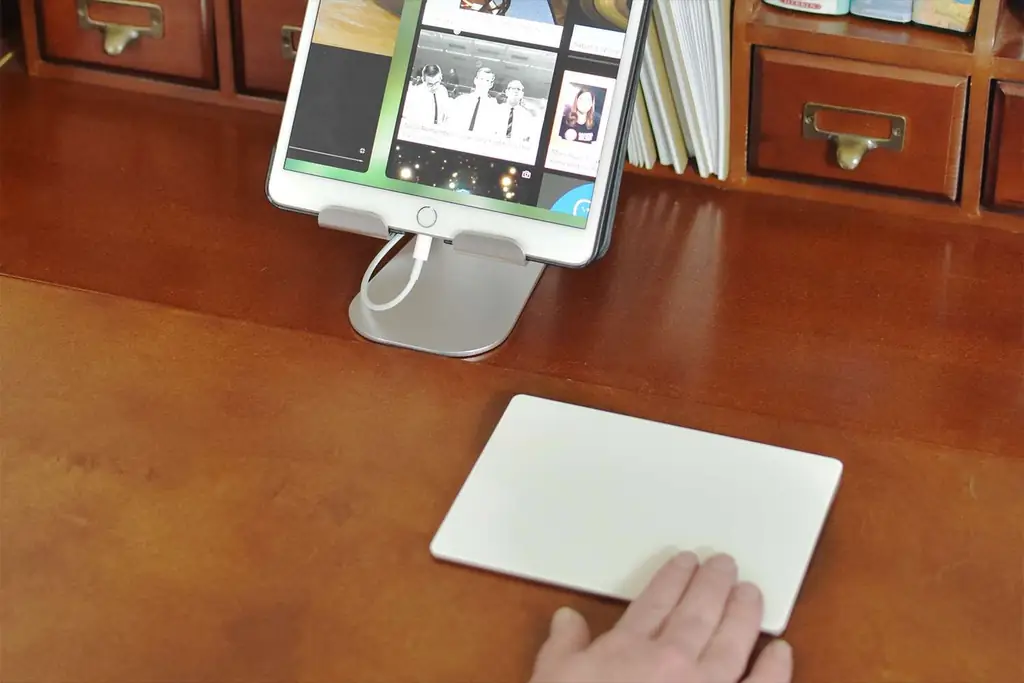
Bästa budget: Satechi Aluminium M1 trådlös Bluetooth-mus

Bredd med Apple tillverkar Satechi några av de mest attraktiva Mac- och iPad-tillbehören vi har sett, med elegant och futuristisk industridesign som är starkt beroende av aluminium. Som namnet klargör är Satechis Aluminium M1-mus inget undantag, med en rundad pod-liknande design som finns i tre olika nyanser av aluminium för att komplettera Apples klassiska iPad-finish.
Medan aluminiumkonstruktionen gör den till en av de tyngre mössen vi har använt, gör den den också till en av de mest solida, så om du gillar en mus med lite tyngd, kommer du att verkligen njuta av att använda denna. Ännu bättre är att det är anmärkningsvärt prisvärt, men låt inte det låga priset lura dig, eftersom den är blixtsnabb på att rulla och spåra, och sömlöst paras ihop med en iPad eller Mac med Bluetooth LE.
Den enda nackdelen är att användare med större händer kan tycka att det är lite obekvämt att använda. Även om storleken gör den mycket portabel, betyder aluminiumkonstruktionen också att en ökad storlek också skulle öka vikten avsevärt, och vi är helt säkra på att Satechi inte ville driva saker för långt i det området.
På uppsidan är den dock ambidextrous, så den fungerar lika bra för vänsterhänta användare. Det inbyggda batteriet bör hålla i ett par månader vid normal användning och det laddas enkelt upp via den inbyggda USB-C-porten.
Antal knappar: 3 | CPI: 1200 | Vikt: 6,2oz | Gränssnitt: Bluetooth LE
"Markören spårar smidigt nog utan en musmatta som jag inte brydde mig om." - Sandra Stafford, produkttestare

Bästa trackball: Logitech MX Ergo Plus

iPadOS stöder alla typer av pekdon, och om du regelbundet använder din iPad på en stationär arbetsyta kanske du föredrar en styrkula som Logitechs MX Ergo. Det är en ganska snygg lösning, särskilt om du är mer av en 12,9-tums iPad Pro-användare och letar efter en mer handledsvänlig pekenhet.
Det är också praktiskt om du använder din iPad tillsammans med en stationär dator, eftersom Logitechs "Easy Switch"-funktion låter dig koppla ihop den med två enheter, som kan använda antingen Bluetooth LE eller Logitechs USB Unifying Receiver för att ansluta. En knapp på toppen låter dig snabbt växla från den ena till den andra, så att du kan flytta pekaren runt Illustrator på skrivbordet en sekund och sedan byta till att redigera ett foto på din iPad med ett enda klick.
En förvånansvärt generös samling knappar ingår, som alla är helt anpassningsbara, även på iPadOS. Dessutom fungerar det avancerade "precisionsläget" till och med på din iPad och saktar ner pekaren för mer exakt spårning, eftersom det är en funktion som är inbyggd i MX Ergos firmware och inte är beroende av Logitechs mjukvarudrivrutiner.
Antal knappar: 8 | CPI: 2048 | Vikt: 9,14oz | Gränssnitt: Bluetooth LE/USB-mottagare
"Styrkulan rullar smidigt under minsta tryck från min tumme." - Sandra Stafford, produkttestare

Bäst för flera enheter: Logitech M720 Triathalon

Om du inte är en hardcore iPad-användare, är chansen stor att du också arbetar med en MacBook eller annan bärbar eller stationär dator, och det finns en verklig fördel med att använda samma mus på alla dina enheter. Detta gäller särskilt om du växlar mellan dem ofta, eftersom du kommer att bli mycket mer produktiv om du inte behöver ändra till en annan musstil varje gång du flyttar mellan din dator, bärbara dator och iPad.
Logitechs M720 Triathlon, som namnet antyder, kommer att paras ihop med upp till tre olika enheter, vilket borde vara lika många som de flesta behöver för en enda mus. Den kan göra detta över antingen Bluetooth (vilket är bra för din iPad) eller Logitechs egen Unifying USB-mottagare för enheter som inte har Bluetooth LE-kapacitet. Det bästa av allt är att den sömlöst kan växla mellan båda lägena.
Det finns dock andra saker som gör M720 till ett utmärkt val. Den har en standarddesign som tilltalar ett brett spektrum av användare och olika handstorlekar, så det är en av de mest bekväma mössen i den här prisklassen.
Den spårar också bra på nästan vilken yta som helst och har åtta knappar, varav sex är helt programmerbara och anpassas efter dina önskemål, både i iPadOS och på din Mac eller Windows PC. Det finns också tre upplysta siffror ovanpå så att du snabbt kan se vilken enhet du styr, och en enda knapp låter dig snabbt gå från att styra din dator till din iPad och tillbaka.
Antal knappar: 8 | CPI: 1000 | Vikt: 4,76oz | Gränssnitt: Bluetooth LE/USB-mottagare
Bästa minimalist: Apple Magic Mouse 2

Det är förmodligen inte en stor överraskning att Magic Mouse 2 är den enklaste trådlösa musen att använda med en iPad, eftersom den är tillverkad av Apple. Det är inte bara enkelt att para ihop och använda, utan det innehåller också en del avancerade funktioner som du inte hittar på de flesta tredjepartsmöss.
Till exempel döljer den rena, minimalistiska designen faktiskt en hel del kraft, med en multitouch-yta ovanpå som kan användas för att replikera de flesta gester du hittar på en styrplatta, inklusive rullning och svepa mellan appar, nypa för att zooma in ett foto, öppna appväxlaren och återgå till startskärmen.
Det är en mus med en elegant design som är vilseledande i sin enkelhet, eftersom den övre multi-touch-ytan erbjuder smartare trick än de flesta flerknappsmöss kan åstadkomma. Den paras ihop med din iPad via Bluetooth och har ett batteri som kan laddas med samma Lightning-kabel som följer med Apples iPhone och vanliga iPad-modeller.
Tråkigt nog insisterar Apple fortfarande konstigt nog på att placera Lightning-porten på undersidan av musen, så att du inte kommer att kunna använda den i trådbundet läge. Men med 70 dagars aktiv användning mellan laddningarna behöver du inte koppla in den så ofta. Dessutom, om du någon gång hamnar i en kläm kan du få upp till tre timmars extra juice bara genom att koppla in den i 60 sekunder.
Antal knappar: 1 | KPI: 1300 | Vikt: 3,49oz | Gränssnitt: Bluetooth LE / Lightning
"Dess smala profil, böjda yta och övergripande utseende är en minimalists dröm. Musens övre del har inga synliga knappar. Istället är det en enda bit akryl som kan känna av beröringar och gester på ytan." - Gannon Burgett, produkttestare

Bästa ergonomiska: Logitech MX Vertical

Logitechs MX Vertical passar inte riktigt in i det som de flesta människor tänker på som en mus, eftersom den har en unik design som håller din hand i en mycket mer naturlig position, ungefär som om du skakade någons hand. Detta placerar musknapparna och rullhjulet i sidled, även om sensorn givetvis fortfarande sitter på botten, och till skillnad från en styrkula drar du den runt bordet precis som vilken mus som helst.
Trots det udda utseendet fungerar MX Vertical faktiskt riktigt bra, och det bästa av allt är att Logitech lovar märkbart minskad muskelbelastning genom att ta bort trycket från handleden. Den högupplösta 4 000 DPI-sensorn minimerar också armrörelserna som norm alt krävs när du använder en traditionell mus, och en solid samling bekvämt placerade knappar har alla nödvändiga kontroller till hands, och naturligtvis är de fullt anpassningsbara också.
Bluetooth LE möjliggör en enkel, pålitlig anslutning till din iPad utan extra hårdvara. Även om du fortfarande kan använda Logitechs medföljande USB Unifying-mottagare när du vill använda den med en dator som inte stöder Bluetooth, kan du också bara koppla in den direkt till en iPad Air eller iPad Pro med den medföljande USB-C-laddningskabeln och köra den i trådbundet läge.
Antal knappar: 4 | CPI: 4000 | Vikt: 4,76oz | Gränssnitt: Bluetooth LE/USB-mottagare/USB-C
Bästa design: Microsoft Arc ELG-00001

För det mesta har datormöss blivit en ganska fotgängarkategori, delas ganska jämnt i tråkiga, rundade tvåknappsaffärer och kraftfulla avancerade pekdon som ser ut som om de har skickats från ett moderskepp i kretslopp. Lyckligtvis har Microsoft kommit för att skaka om saker med sin Arc-mus, som tar den klassiska designen upp till en helt ny nivå av konst.
Den är lika minimalistisk i konceptet som Apples Magic Mouse 2, men på ett mycket mer intressant sätt. Den böjda bågen ser bra ut på ett skrivbord, samtidigt som den lätt kan snäppas platt så att du kan lägga den i en iPad-väska eller laptopväska, eller till och med bara förvara den på skrivbordet när du inte använder den.
Med mindre än 3 uns och 0,56 tum i tjocklek är den så tunn att du lätt kan lägga den i samma ficka som din iPad, och den finns också i en mängd olika färger, inklusive mycket mindre vanliga alternativ som lila, salvia och mjuk rosa.
Den har också den fantastiska byggkvaliteten som Microsofts möss är kända för, med en solid känsla som är bekväm att använda under långa perioder. Den största nackdelen är att en sådan ren estetik kommer med mycket färre knappar än de flesta andra möss, och Microsoft har inte gjort något riktigt så smart som multi-touch-ytan som finns på Apples Magic Mouse 2, så det du ser är vad du få med den här. Den har dock en fantastisk batteritid som varar upp till sex månader på en enda laddning.
Antal knappar: 2 | CPI: 1000 | Vikt: 2,91oz | Gränssnitt: Bluetooth LE
Logitech MX Master 3 (visas på Amazon) kontrollerar alla de rätta rutorna för en kraftfull och mångsidig mus som fungerar utmärkt med din iPad och alla andra enheter i ditt hem eller på kontoret.
Om du har en budget och letar efter något snyggt och bärbart är Satechis Aluminum M1 Wireless Mouse (se på Amazon) svår att slå för sitt pris.
Om våra betrodda experter
Jesse Hollington är en teknisk journalist med över 10 års erfarenhet av att skriva om teknik, med en särskilt stark expertis inom allt som rör iPad och Apple. Jesse har tidigare varit chefredaktör för iLounge, skrivit böcker på iPod och iTunes, och har publicerat produktrecensioner, ledare och artiklar om hur man gör på Forbes, Yahoo, The Independent och iDrop News.
Yoona Wagener har en bakgrund inom innehåll och tekniskt skrivande. Hon har skrivit för BigTime Software, Idealist Careers och andra små teknikföretag. Yoona tycker om att hjälpa människor att förenkla processer och är specialiserad på datorer och kringutrustning, inklusive möss. Hon har recenserat flera av mössen på den här listan.
Gannon Burgett har skrivit för Gizmodo, Digital Trends, Yahoo News, PetaPixel, DPReview, Imaging Resource och många andra. Han är specialiserad på datorer och kringutrustning, inklusive möss. Han har recenserat några av mössen på den här listan.
Sandra Stafford är lärare och teknisk journalist som specialiserar sig på Apple-produkter, särskilt iPad-sortimentet och en rad annan hemelektronik. Hon har granskat konsumentteknik för Lifewire sedan 2019.
FAQ
Hur ansluter du din mus till din iPad?
Medan du rent tekniskt kan ansluta en trådlös mus till din iPad - antingen med en USB-till-Lightning-adapter eller direkt till USB-C-portarna på de nyare iPad Pro- och iPad Air-modellerna - rekommenderar vi generellt att du köper en trådlös mus för maximal flexibilitet. Nästan alla moderna trådlösa möss ansluter med Bluetooth LE, som enkelt stöds på alla Apples iPad-modeller och kan kopplas ihop precis som en uppsättning Bluetooth-hörlurar eller högtalare.
Vilka möss är kompatibla med iPads?
Alla möss som granskats ovan är iPad-kompatibla, men alla trådbundna USB- eller Bluetooth-möss bör fungera utmärkt - se bara till att både musen och din iPad stöder samma version av Bluetooth. Om du är tveksam, läs förpackningen eller sök efter musen online för att läsa mer om dess anslutningsmöjligheter.
Hur vet du om du behöver en ergonomisk mus?
Många av mössen som granskas här är ergonomiska, vilket innebär att de är designade för att ligga bekvämt i handen, vilket kan hjälpa till att minska smärta i handled och finger. Om du har en tendens att ha ont efter långa perioder av onlinearbete, kanske du vill prova en ergonomisk mus. Alla som tillbringar långa timmar med att arbeta på sin iPad kan dra nytta av ergonomiskt stöd.

Vad du ska leta efter i en mus för din iPad
Trådlös anslutning
De flesta Bluetooth-möss kommer att ansluta till moderna iPads relativt enkelt, men eftersom de flesta iPads inte har en USB-port kan det vara lite mer utmanande att ansluta en mus via USB-mottagare. Medan de nyaste iPad Air och iPad Pro-modellerna nu inkluderar USB-C-portar, måste du använda en Lightning-to-USB-kameraadapter om du vill ansluta en trådbunden USB-mus eller en trådlös mus med en USB-dongel till en standard iPad eller äldre iPad-modell.
Komfort och greppstil
Är du höger- eller vänsterhänt? Föredrar du en mus med klogrepp, ett handgrepp eller ett toppgrepp? Se till att musen du väljer kommer att vara bekväm, särskilt om du planerar att använda den under långa perioder eller över flera enheter. Eftersom du förmodligen kommer att ta med dig din iPad-mus när du är på språng, kanske du vill ha en mindre, lättare mus som lätt får plats i en väska.

Anpassnings alternativ
Vill du ha en mus med programmerbara knappar? Kanske vill du kunna växla mellan kontinuerlig och spärrad rullning? Kolla in anpassnings alternativen som musen erbjuder, musens medföljande programvara och se till att den är kompatibel med din enhet.






